AviUtlでは動画編集や動画ファイルのエンコード処理を行うことが出来ます。主にエンコードやフィルタ処理を行う通常モードと、いわゆる動画編集ソフトのようにカット編集や字幕タイトルの追加を行ったりといった拡張編集モードの2つのモードが用意されていますが、これらのモードの目的の違いについてもあらかじめ理解しておくと編集がしやすくなります。このページではAviUtlを使った動画の編集やエンコード処理の手順や操作方法についてをご紹介しています。
動画テンプレートなら編集も簡単
無料でも使えるのに、使わないのはもったいないかも。今すぐダウンロード。
AviUtlを使った作業の流れ
AviUtlでは基本的に以下のような流れで動画を編集したりエンコードをしていきます。基本的な動画編集ソフトと基本的には同じです。
- 動画ファイルの読み込み
- カット編集
- フィルタ処理
- 動画の出力
2種類あるAviUtlの編集モード
AviUtlの主な利用用途は「動画のエンコード(変換)やフィルタの適用」です。いわゆる動画編集ソフトで当たり前に搭載されている「カット編集やテキストのやタイトルの追加機能」は拡張編集モードと呼ばれるモードを利用することで初めて利用できます。拡張編集モードはAviUtl本体とは別のプラグインとして配布されている機能になります。AviUtlを使って動画編集を行いたい場合には拡張編集プラグインは欠かせません。
通常の編集モード
このモードが主に担当するのは動画のエンコードとフィルタ適用です。扱うことが出来る動画ファイルが1つだけなので、他の動画とつなぎ合わせたりといった編す湯は行うことが出来ません。録画しておいたテレビの動画から不要部分を除去して動画ファイルとして出力するといった用途でしばしば用いられるモードです。DVDデータの変換を行ったり、インタレースの除去を行ったりといったフィルタ処理も可能です。
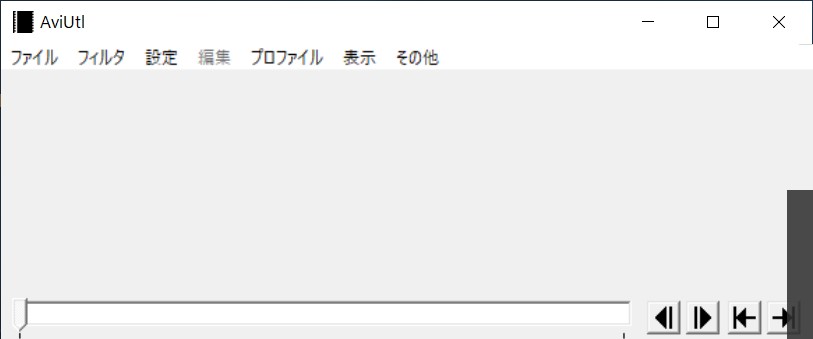
拡張編集モード
拡張編集モードではいわゆる動画編集ソフトで出来る複数の動画ファイルをカットしてつなげたり、テキストやタイトルを加えてオリジナルムービーを作成したりといったことが可能です。普通に動画編集を行う為にAviUtlを使いたい場合にはこの拡張編集モードをメインとして利用していきます。
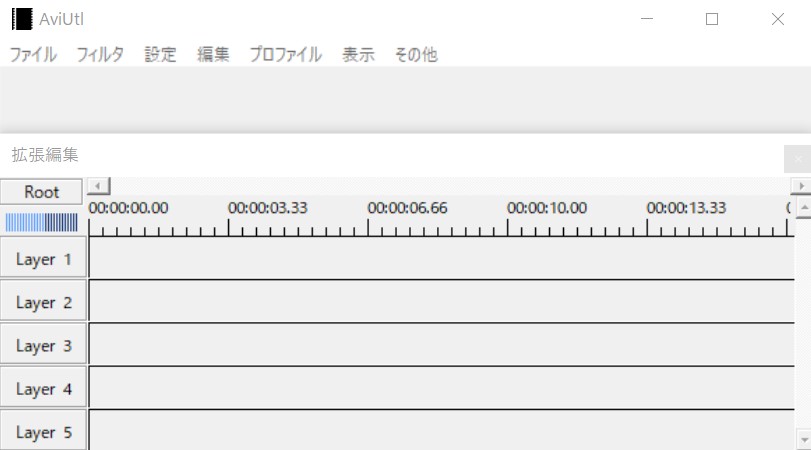
普通に動画編集ができるようになるこの拡張編集モードは「拡張編集プラグイン」が必ず必要になります。拡張編集機能はもはや現在のAviUtlに必須の機能なので、プラグインをまだ導入していない場合にはすぐに入れてっ拡張編集機能を利用しましょう。プラグインの導入は数分あれば完了できる比較的簡単な操作です。


































